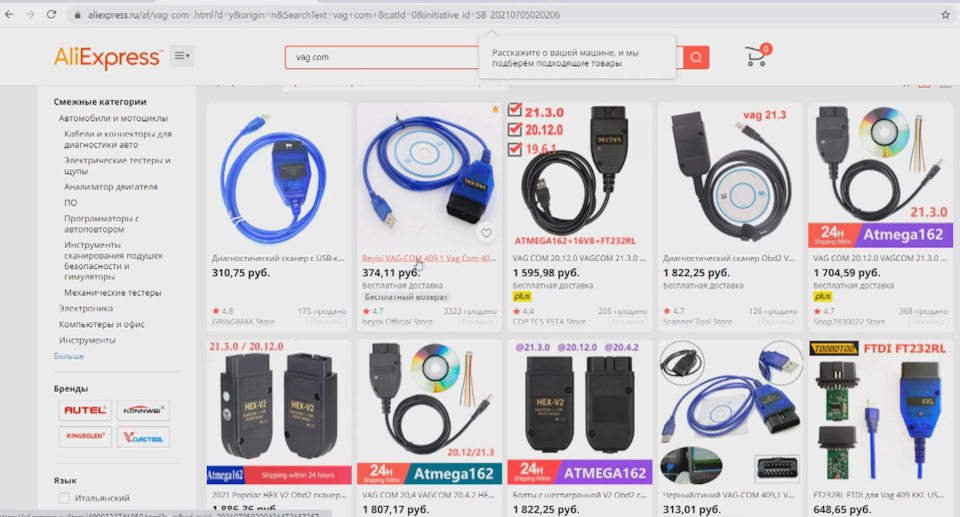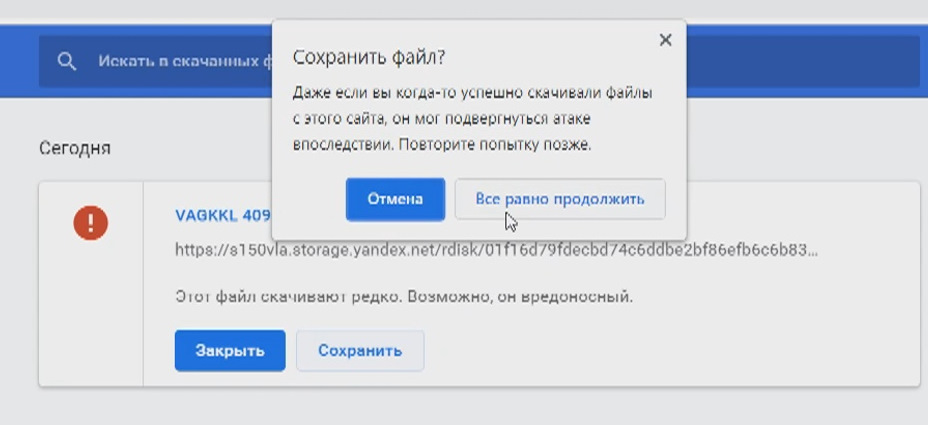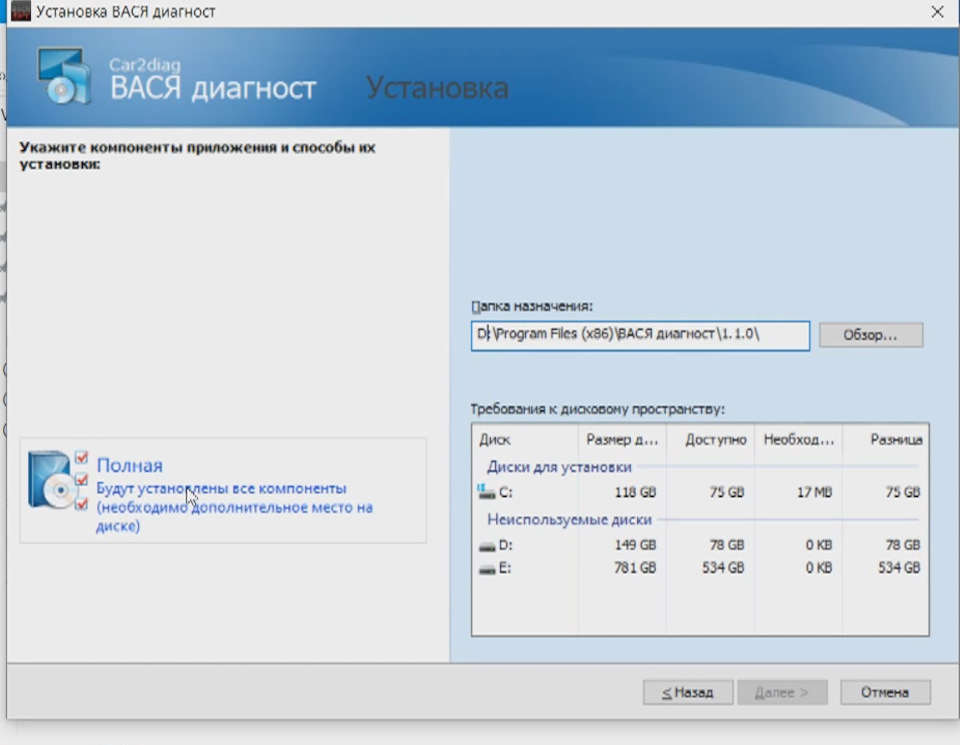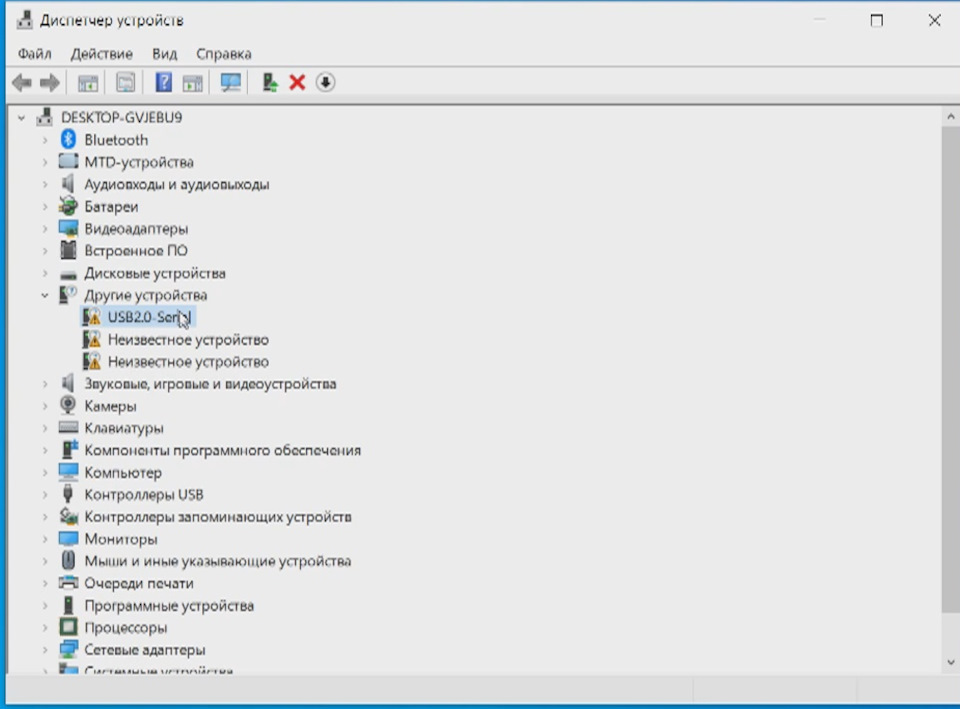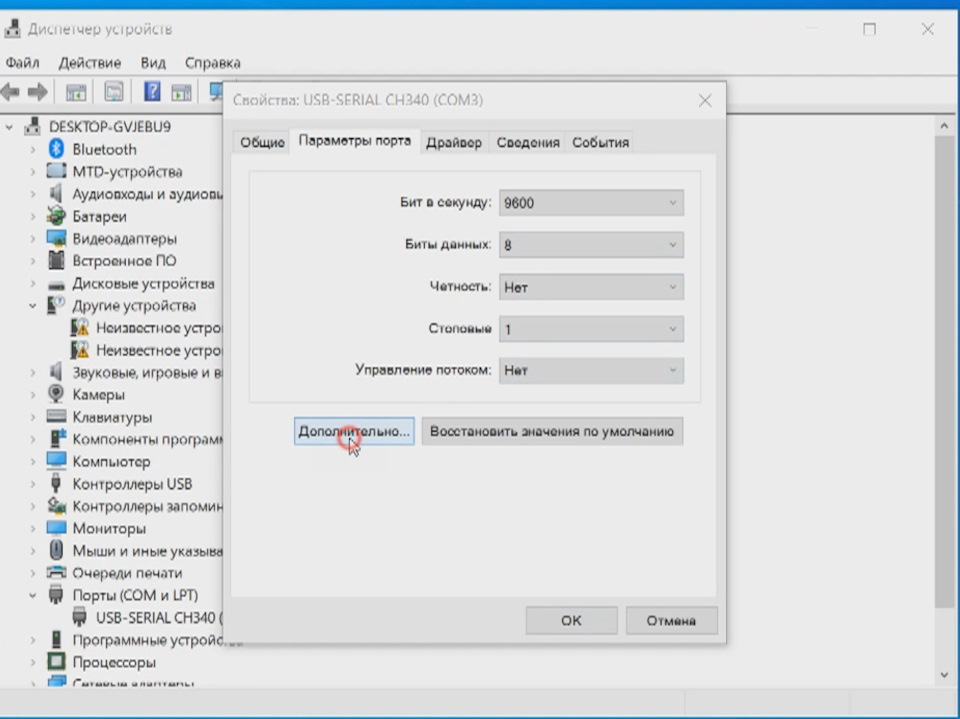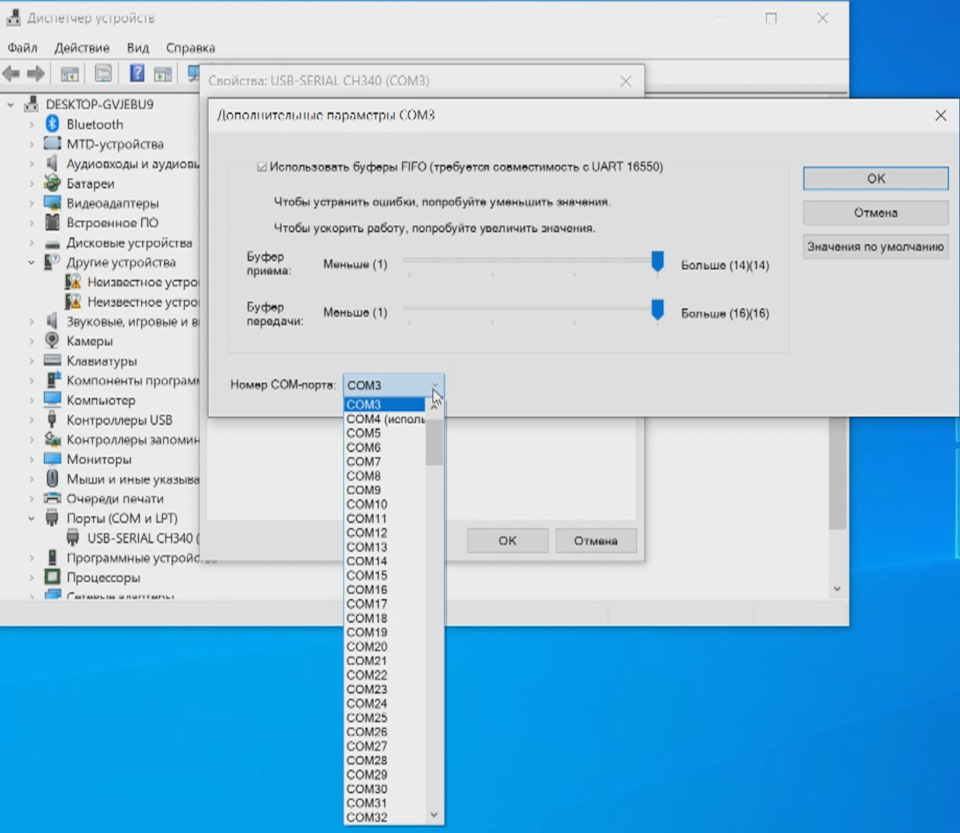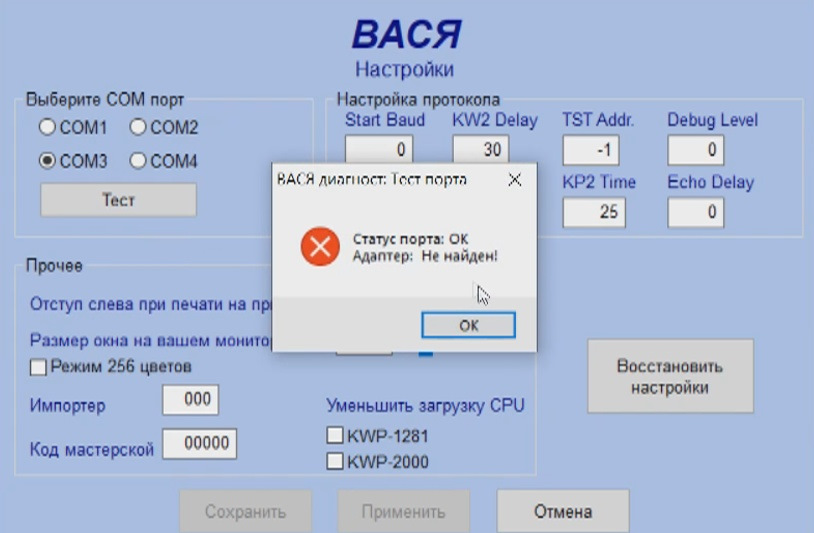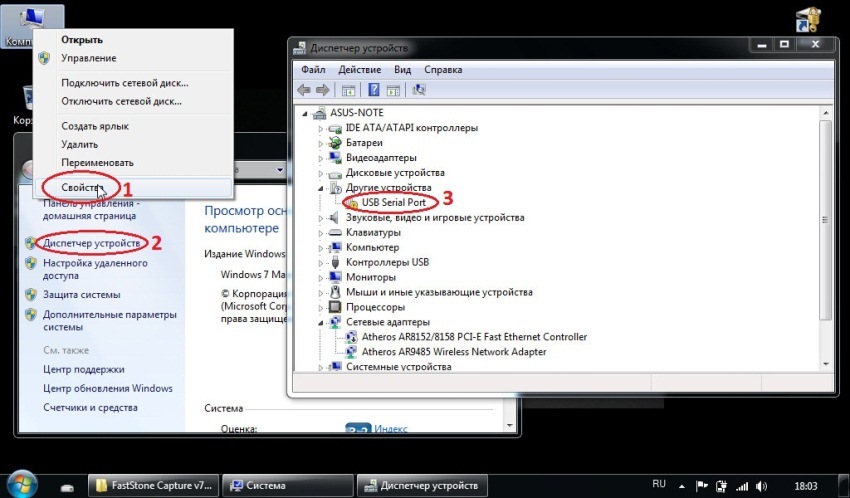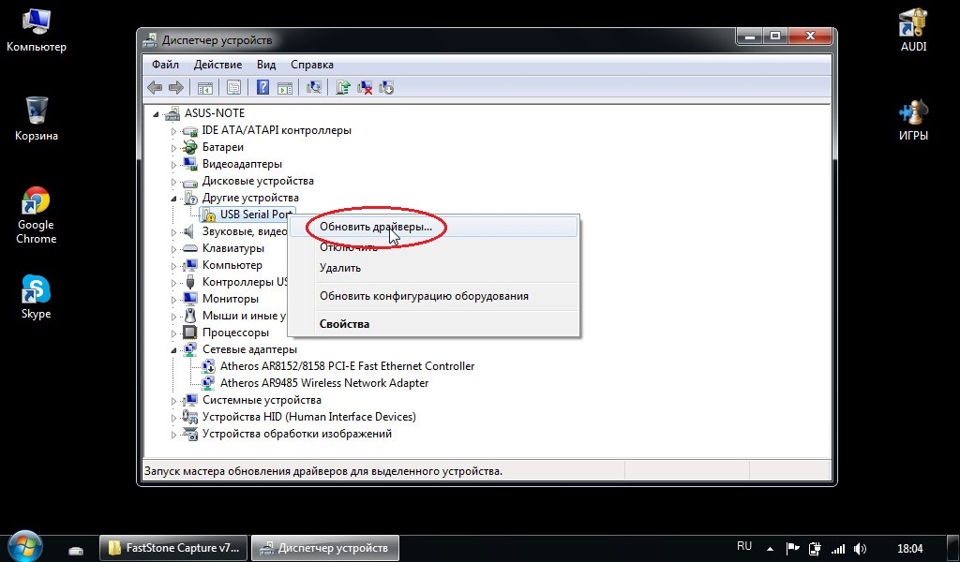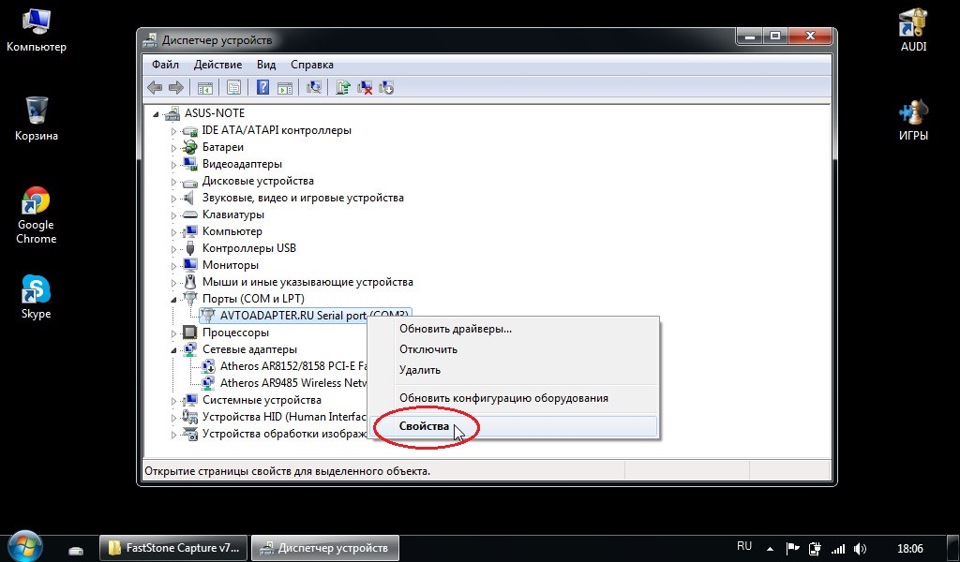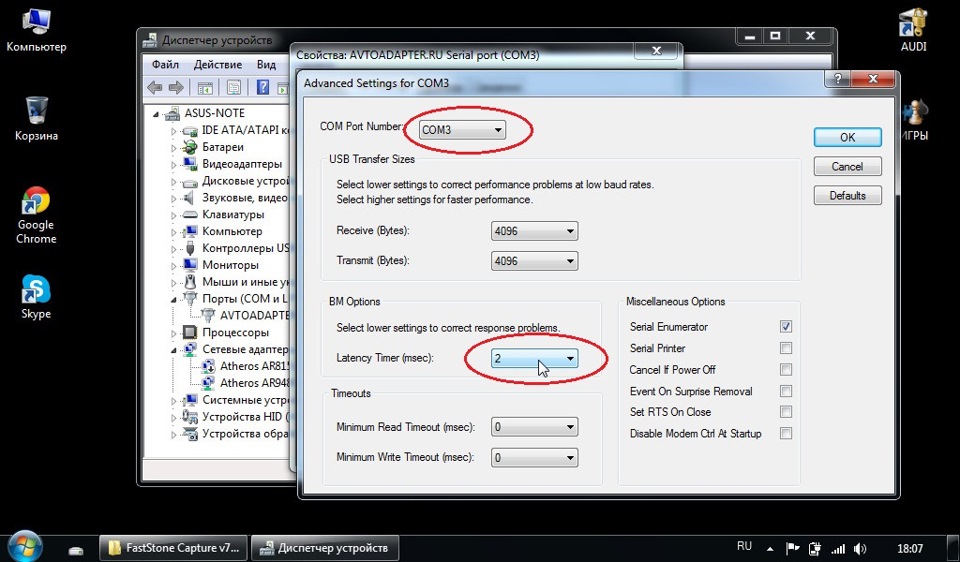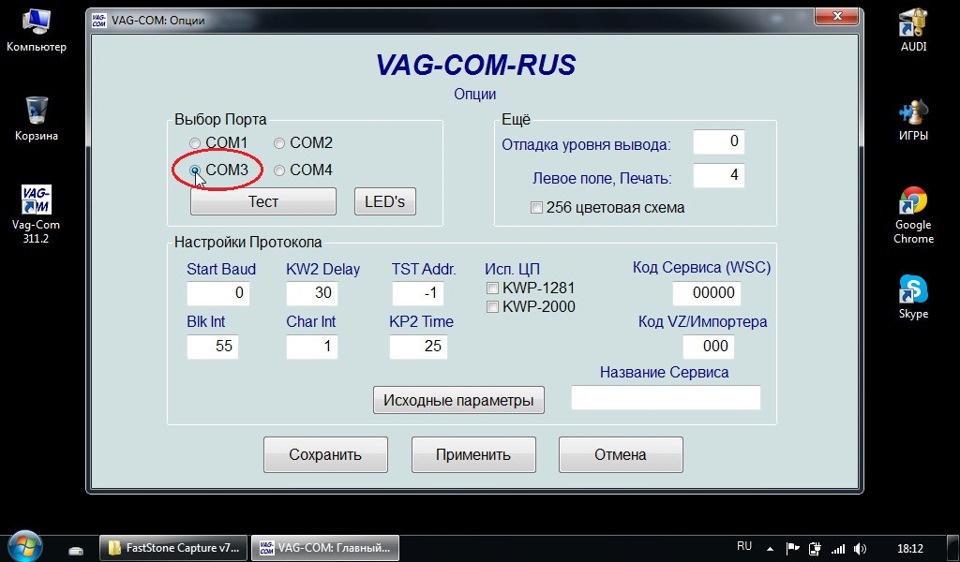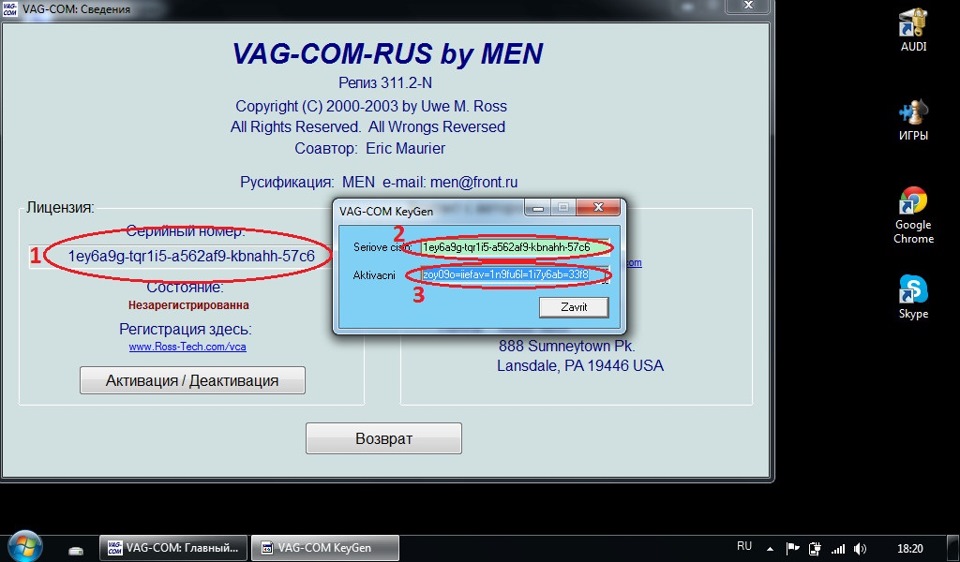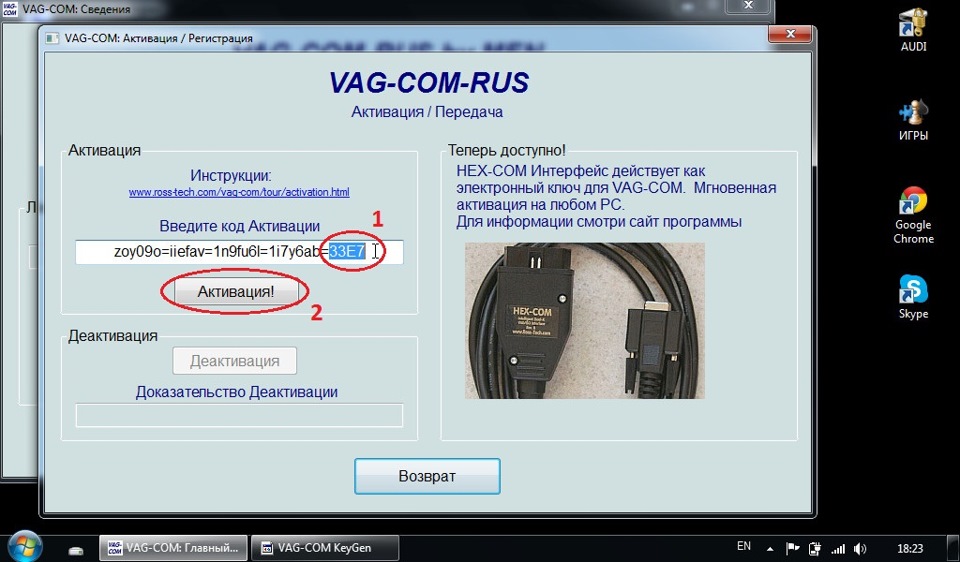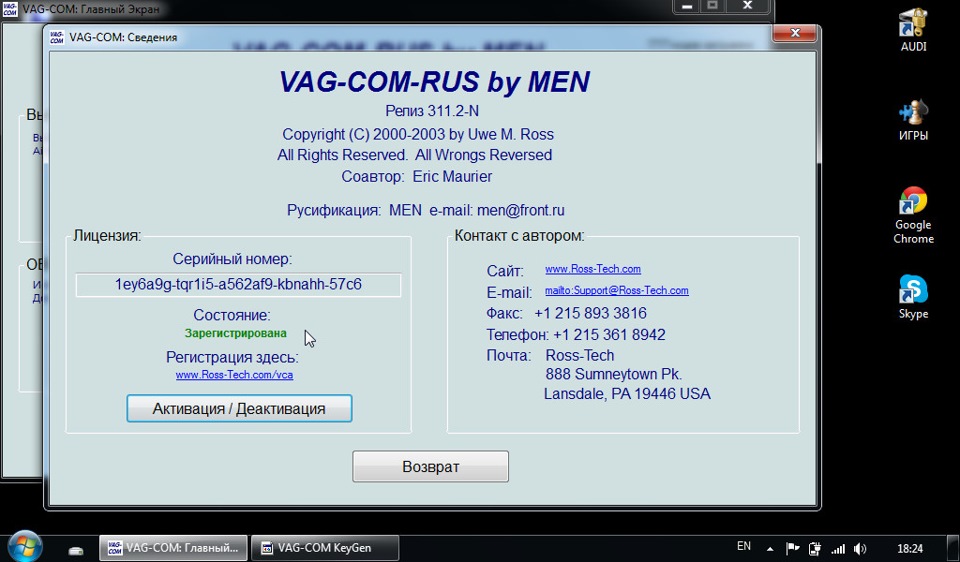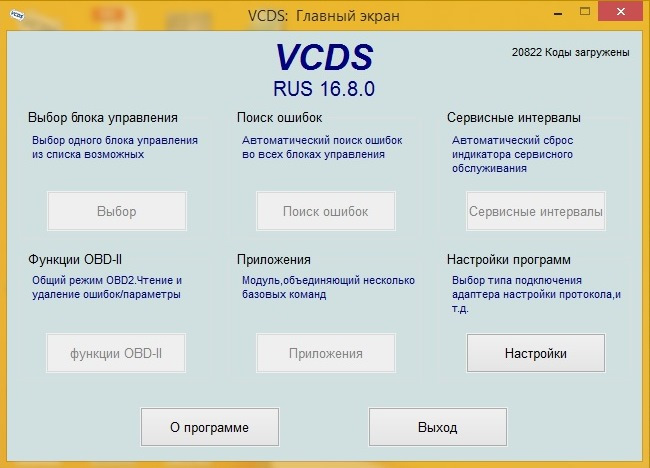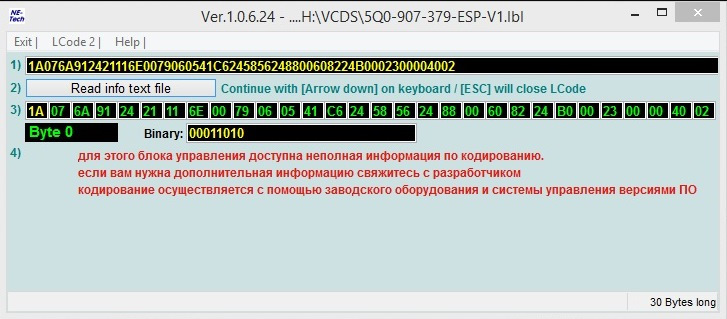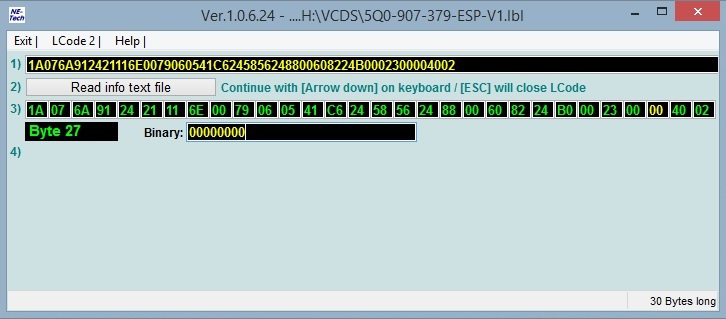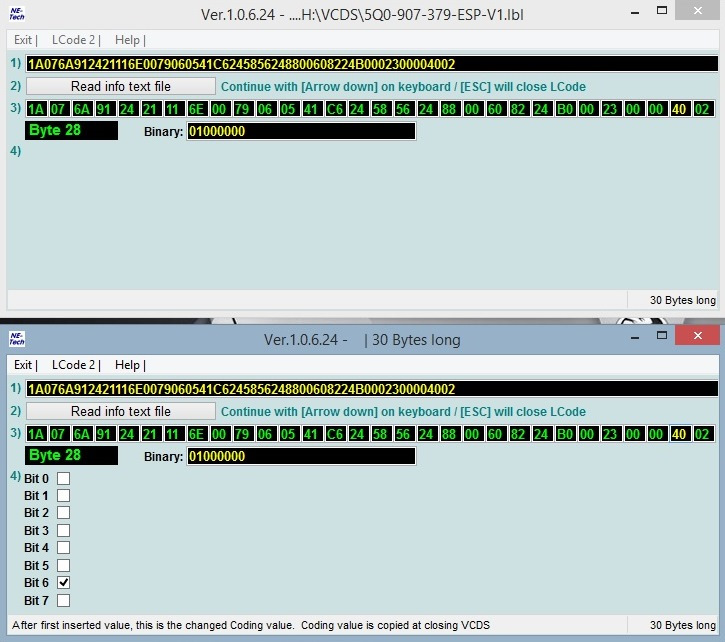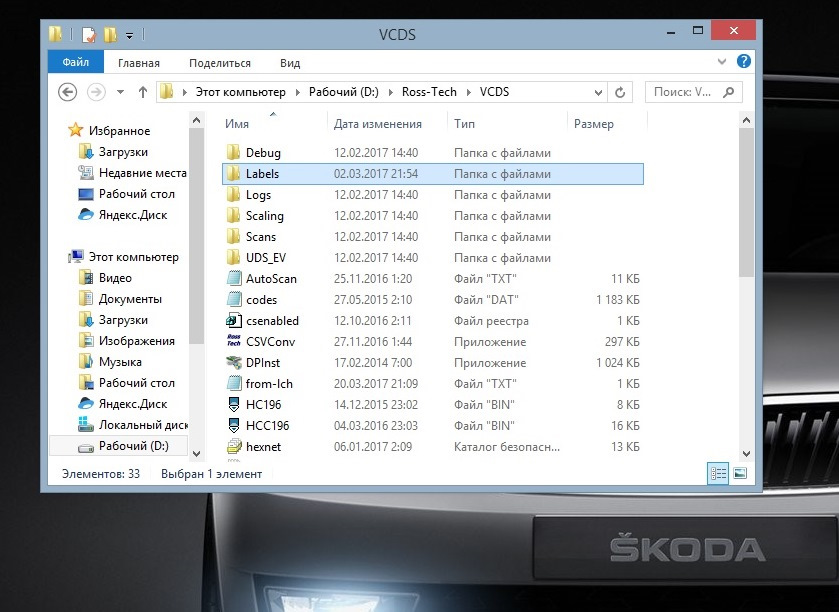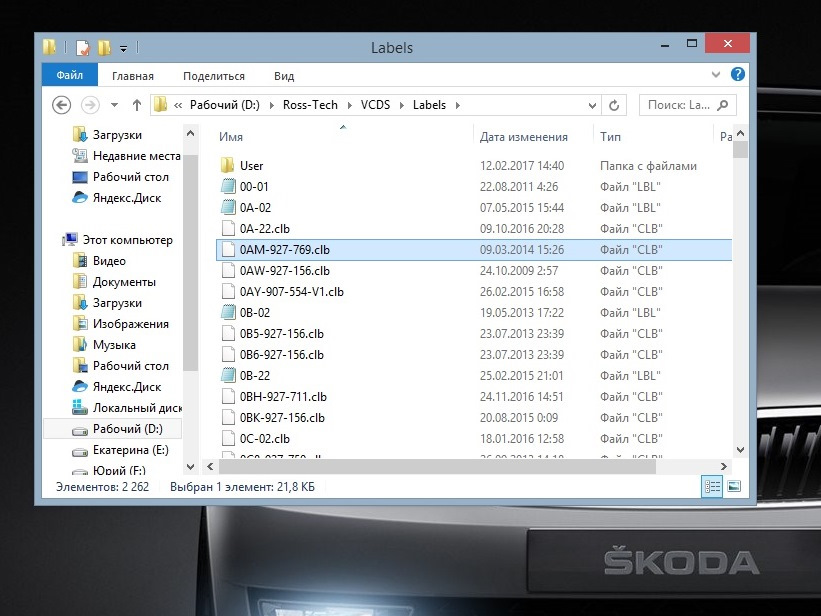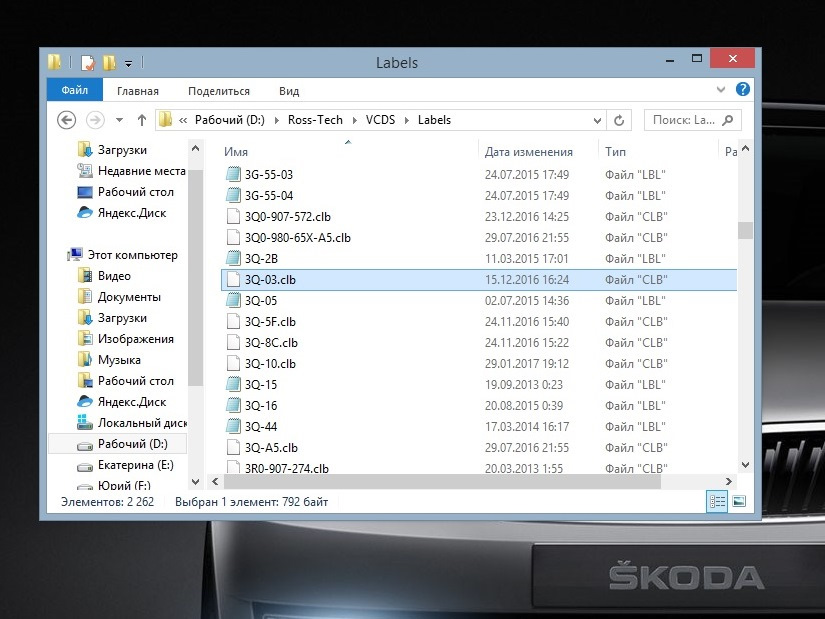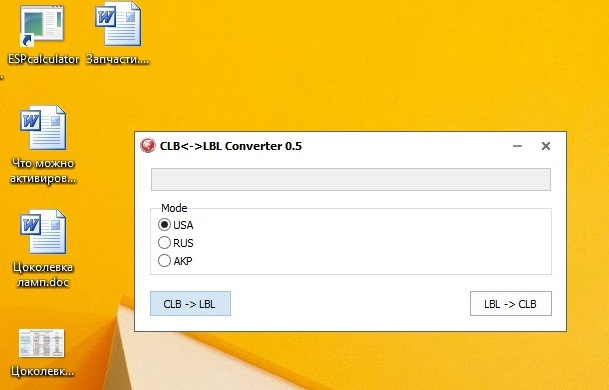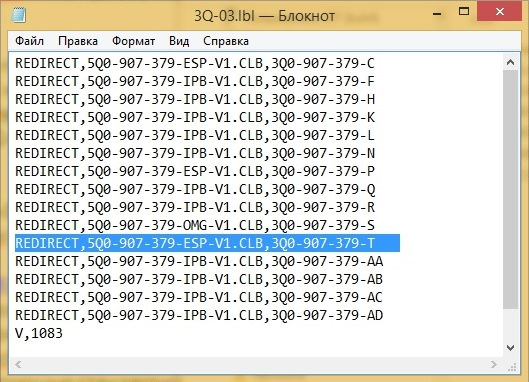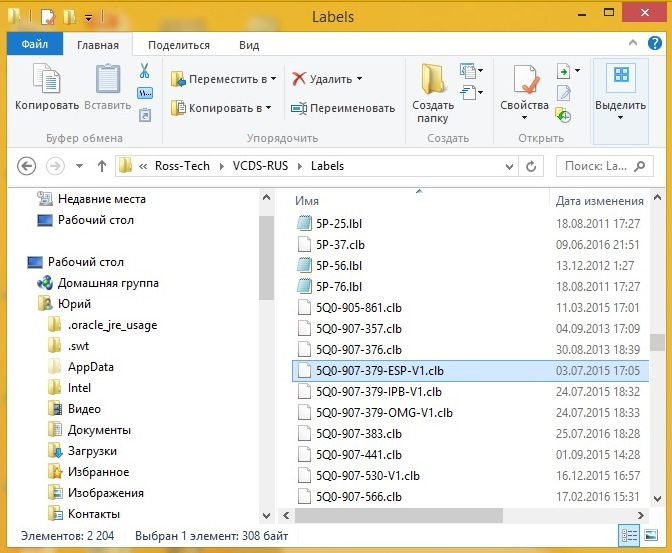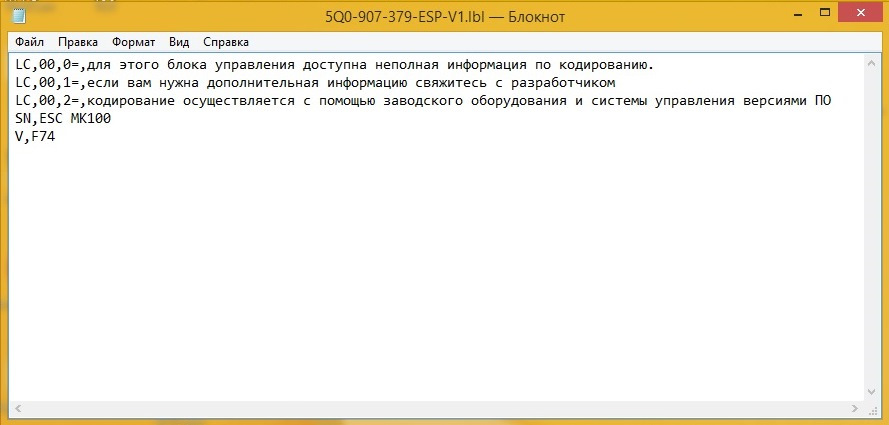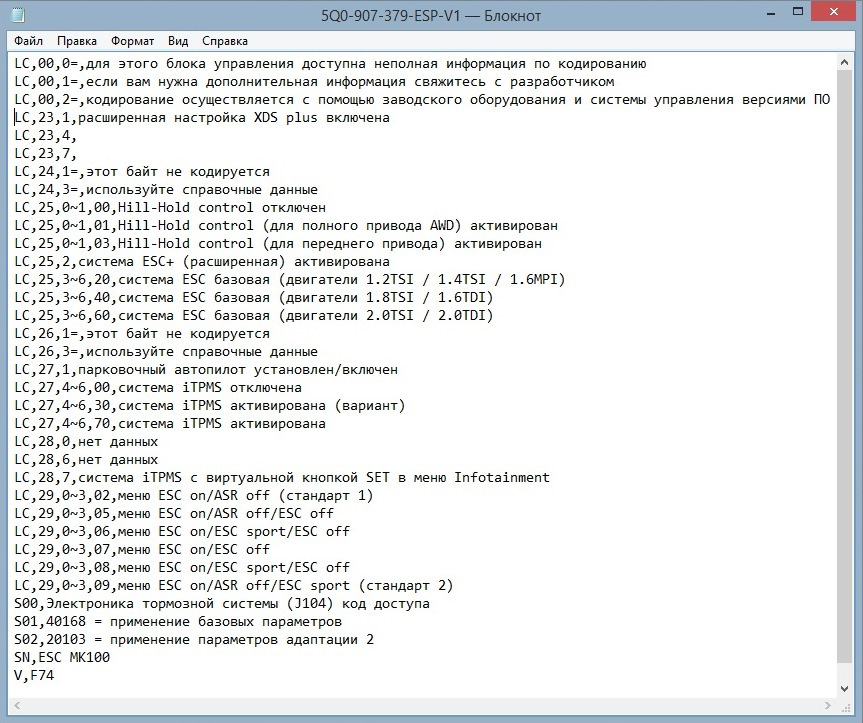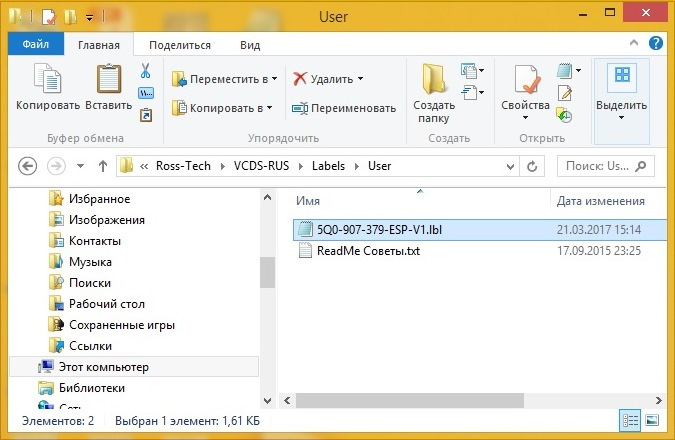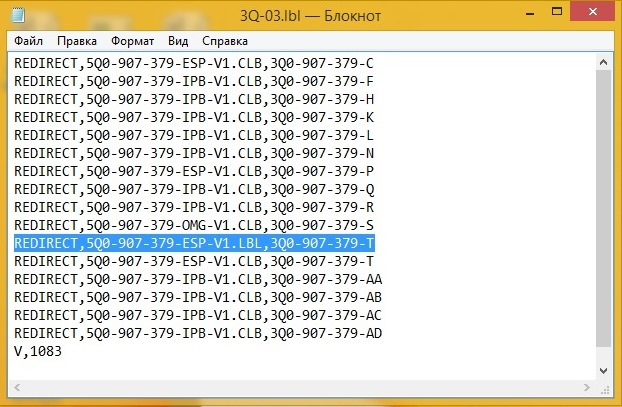Как правильно подключить vcds к машине
Как установить Васю диагноста (VcDs). Часть 1 — установка.
Снова добрейшего времени суток!
Многие из вас самостоятельно обслуживают свой авто и, конечно же, у многих из вас хоть раз в жизни, но появлялась ошибка двигателя. Ошибка двигателя (check engine) означает, что блок управления двигателем увидел неисправность в авто.
Причин появления Check Engine может быть множество, ведь данный сигнал подается компьютером, который контролирует работу целого ряда систем автомобиля.
Так вот, для самостоятельной диагностики вам необходим компьютер ( ноутбук/нетбук) и самый популярный среди Vag group диагностический сканер Vag kom kkl 409.1
Приобрести его можно где угодно — авито, алиэкспресс, озон и т.д.
Они бывают как проводные, так и беспроводные.
Беспроводные (Elm327) могут работать как по bluetooth»у, так и по wi-fi»ю
Они предназначены лишь для чтения ошибок двигателя.
Проводные могут быть как со встроенным ПО, так и просто отдельным шнуром (как в нашем случае)
Так вот, возможностей у таких кабелей побольше. С их помощью можно не только узнавать ошибки авто, но и изменять некоторые параметры.
Соответственно, выбирая из представленных видов диагностики, нам больше подходит обычный, проводной кабель. (Беспроводные не подходят ввиду ограниченных возможностей, проводной со встроенным ПО стоит бешенных денег).
Для покупки рекомендую брать кабель с can-линией. Для кодирования блоков.
Переходим любой сайт ( озон, али, вайлдберрис…) и заказываем нужный нам шнурок.
Далее видео инструкция:
Тем, кто любит больше читать:
Итак, вы уже купили провод. Он у вас в руках. Теперь необходимо поставить ПО на компьютер ( ноутбук/ нетбук).
Все счастливые обладатели vag group уже знают, что главным приложением является ВАСЯ ДИАГНОСТ или VcDs.
При скачивании, если вы пользуетесь таким браузером, как гугл, он может заблокировать скачивание, как потенциально опасный файл. Но не переживайте, вирус там нет. Чтобы скачать его, необходимо зайти в загрузки, нажать «СОХРАНИТЬ» и «ВСЕ РАВНО ПРОДОЛЖИТЬ»
Открываем архив и извлекаем содержимое на рабочий стол (для удобства).
Устанавливаем любую программу из списка предложенных:
1. Вася диагност
2. VcDs ( та же программа, только на Английском)
Выбираем место хранения программы на диске и жмем в левом нижнем углу «ПОЛНАЯ УСТАНОВКА»
Программа предложит установить драйверы, но этого не произойдет.
После установки программы вставляем в наш usb порт диагностический кабель. Слышим звуки подключения, но драйвера не установились. Заходим в диспетчер устройств и видим во вкладке «неизвестные устройства» usb 2.0 это и есть наш кабель.
Нажимаем правой клавишей мыши, далее — обновить драйвер — найти драйвера на этом устройстве.
Указываем скачанную нами папку ( ту, что вы извлекли). И жмем ок! Наши драйвера установились!
Теперь в диспетчере устройств наш кабель отображается во вкладке » ПОРТЫ».
НО ЭТО ЕЩЕ НЕ ВСЕ! рано радоваться.
Заходим в свойства нашего устройства. (правой клавишей мыши). Выставляем все параметры как тут:
Жмем дополнительно и выставляем все параметры на максимум.
Да, ОЧЕНЬ ВАЖНО : ВЫБИРАЙТЕ НОМЕР ПОРТА, КОТОРЫЙ НЕ ИСПОЛЬЗУЕТСЯ В ДАННЫЙ МОМЕНТ. ПОРТ ДОЛЖЕН БЫТЬ ПРИСВОЕН НОМЕРУ ОТ 1 ДО 4, ТО ЕСТЬ com1-com4 (любой)
Теперь уже можно радоваться. Мы все установили правильно, единственное — необходимо зайти в настройки программы и выбрать наш порт ( тот самый com). В случае успешной настройки, вы увидите всплывающее окно:
Статус порта: ОК!
Адаптер: не найден! ( так как шнур не подключен к диагностическому разъему авто).
На этом все, наша установка завешена. Можем идти в авто и проводить тесты!
Спасибо всем, дочитавшим до конца.
Подписывайтесь на канал. Ставьте лайки и вот это вот все блогерское…
[Часть 2] Корректная установка и настройка KKL-адаптера и Vag Com
Ну вот как и обещал продолжении эпопеи о китайских шнурках. Многие после приобретения KKL-адаптера (в простонародии — шнурка) сталкиваются с трудностями в установке, если установить все же получается, то Vag-Com попросту не заходит в какой либо контроллер, чаще всего в блок климат-контроля, и выдает на экран следующее сообщение: [Слишком много ошибок связи для продолжения], хотя в зависимости от русификатора сообщение может меняться, но общая суть такова. В здешнем сообществе очень часто поднимается эта тема, хотя ничего сложного в настройке нет. В этом посте попробую разложить по порядку последовательность действий для корректной работы программы. Покажу на примере Vag-Com 311.2, но существенной разницы, в настройке драйвера и порта нет. Для этой процедуры автомобиль нам не понадобится! Итак, начнём…
1. Вставляем KKL-адаптер в USB-разъем нашего ноутбука. Заходим в свойства компьютера, затем в диспетчер устройств. Нас интересует устройство USB Serial Port.
2. Жмем правой кнопкой на устройство, выбираем «Обновить драйверы» и подтверждаем ручную установку драйверов
3. Указываем путь до папки с драйвером. Как правило имеется на CD диске или загружаем со специализированных ресурсов. Важно! Обязательно ставим галку поиска во вложенных папках.
Подтверждаем сообщение безопасности. Если все сделано правильно, после обновления появиться устройство Avtoadapter (точное название зависит от версии конкретного драйвера)
4. Снова заходим в диспетчер устройств. Теперь в Com-портах присутствует наш адаптер. Нажимаем свойства, и выставляем Bits per second (Скорость чтения) на 9600. Заходим в Advanced (Дополнительно) и устанавливаем Latency Timer (Время задержки) на 2 msec, COM-порт 3. Жмем ОК и сохраняем настройки. Важно! Обязательно выставите скорость чтения и время задержки согласно скриншоту, в противном случае появятся ошибки связи о которых я писал выше, и как следствие невозможность зайти в контроллер!
5. Устанавливаем Vag-com или загружаем со специализированных ресурсов. Важно! Обязательно уточните с какой версией программы совместим ваш KKL-адаптер. Обновлять программу выше этой версии опасно! В противном случает шнурок может выйти из строя!
6. Заходим в опции, выбираем порт COM3 и жмем сохранить
7. Теперь осталось только зарегистрировать программу, для этого заходим в сведения, перед этим запускаем KeyGen. В верхнюю строку кейгена копируем серийный номер из Vag-Com’а. После чего в нижней строке появиться код активации
8. Возвращаемся в Vag-Com нажимаем кнопку активация, в строку ввода копируем код активации, который выдал KeyGen, жмем активировать. После этого записываем код ошибки.
9. Запускаем стандартный калькулятор, выбираем вид программист и вводим наш код ошибки и нажимаем Hex, значение должно измениться.
10. Возвращаемся в Vag-com и заменяем значение после знака «=», на то которое выдал калькулятор и жмем активация.
11. Если все сделано правильно будет так
Все готово! Осталось подключить шнурок в OBDII-разъем, включить зажигание и можно приступать к диагностике…
Всем мир!
Секреты мастерства от А до Я для начинающих. VCDS (VAG-COM) – осваиваем новый уровень.
Тема в общем-то далеко не новая и неоднократно здесь уже в подробностях описывалась отдельными уважаемыми драйвовчанами. Попробую и я внести свои 5 копеек в общую копилку знаний и опыта.
С каждым годом растет число счастливых обладателей диагностического оборудования различных производителей, но как показывает практика или наблюдения – грамотно распоряжаться чудо-шнурком умеют далеко не многие. Здесь может таиться некая доля опасности, потому как непрофессиональное «ковыряние» в мозгах своего любимого железного коня не всегда проходит безболезненно. Проводить здесь ликбез не вижу ни смысла, ни желания – каждый для себя решает сам, наращивать багаж знаний или нет. Расскажу лишь пожалуй об одной из проблем, с которой неизбежно сталкиваются начинающие – это отсутствие описания длинного кодирования. По большому счету, для разовой акции по кодированию своего авто это описание нафиг не нужно – включил искомые биты по инструкции и забыл. Кто имеет желание развиваться дальше – милости прошу в мой блог)))) вашему вниманию и предлагается данная тема.
Итак, имеем задачу по кодированию блока ESP MK100 3Q0907379T автомобиля платформы MQB — Skoda Octavia A7. Для этой задачи у нас имеется шнурок c программой VCDS/Вася Диагност одной из последних версий и инструкция по кодированию функций блока ESP. В моем случае добавлю сюда некоторые справочные данные – лишними не будут. Ну, можно начинать!
Запускаем программу VCDS или Вася (у кого какая есть), выбираем блок 03 – кодирование – длинное кодирование… Дальше всем знакомая картина маслом:
Разработчик ПО сообщает, что доступна неполная информация по кодированию этого блока.
А если быть точнее, то информации и вовсе нет. Вместо нужных нам для кодирования битов – пустые поля. Для начинающих это шок, боль и засада. Для более опытных и знакомых с шестнадцатеричной и двоичной системами счисления уже не так прискорбно – можно воспользоваться функцией Lcode2 и проставив там нужные биты прописать новые значения в байтах.
Вроде бы и задача выполнена, блок перекодирован. Но…
Каждый раз заниматься такими манипуляциями не совсем удобно, да и есть риск посчитать что-нибудь не так. А почему бы нам для таких случаев не написать для программы свой лейбл-файл с описанием длинного кодирования? Скажете сложно и не знаете как это осуществить? Да, для начинающих покажется сложно и почти нереально… пока не станет понятен принцип.
Идем в директорию с программой.
Для начала нужно определить, к какому лейбл-файлу обращается программа при кодировании искомого блока. В нашем случае – это блок 3Q0907379T, адрес блока ESP – 03. Значит путь к лейбл-файлу для кодирования этого блока прописан в редирект-файле: 3Q-03 (3Q – это первые два знака номера блока, 03 – адрес блока).
Находим в этом файле строку с номером нашего блока ESP:
REDIRECT, 5Q0-907-379-ESP-V1.CLB, 3Q0-907-379-T
Значит в режиме длинного кодирования нашего блока программа обращается к лейбл-файлу, прописанному в этой строке: 5Q0-907-379-ESP-V1.CLB. Ищем его в папке Labels.
То есть никакого описания битов длинного кодирования, а только то, что мы и видели при выборе длинного кодирования блока 03. Вот этот файл и возьмем за основу. Описание для байтов с 0 по 22 начинающему пользователю не пригодится и кодировать там ничего не нужно. Для тех кому интересно: в этих байтах закодирована информация об автомобиле и тормозных механизмах, кроме того в байтах 5, 7, 9, 11, 13 закодированы последние пять знаков VIN автомобиля. А вот все интересное и нужное начинается с байта 23. Информацию берем с любого доступного и проверенного ресурса, и из своих записей в тетрадке. Как правило, составляется описание только тех байтов и битов, которые используются при кодировании функционала блока.
Вариантов описания тех или иных байтов/битов может быть несколько. Вот основные из них:
LC, 23,1, расширенная настройка XDS plus включена – Это описание бита 1 в байте 23.
LC, 23,4, — Это без описания бит 4 в байте 23, для того случая, если нужно отображение бита, а описания не знаем. Можно также вместо описания указать: нет данных.
LC, 23,5, нет данных
LC, 24,1=, этот байт не кодируется – В этом случае биты отображаться не будут, а в строке на уровне бита 1 будет отображаться надпись: этот байт не кодируется.
LC, 24,3=, используйте справочные данные – То же самое, что и выше.
1,00, Hill-Hold control отключен
LC, 25,0
1,01, Hill-Hold control (для полного привода AWD) активирован
LC, 25,0
1,03, Hill-Hold control (для переднего привода) активирован – Такой формат используется, когда для кодирования функции применяется то или иное сочетание нескольких битов, дающих в сумме указанное значение (в шестнадцатеричном формате).
В последних строках файла, начинающихся на S00, S01 и т.д., указываются коды доступа для блока, которые потом будут отображаться в подсказке рядом с окошком в закрытой области. В блоке 03 таких кодов несколько, но нам понадобятся только два:
S00, Электроника тормозной системы (J104) код доступа
S01,40168 = применение базовых параметров
S02,20103 = применение параметров адаптации 2
В итоге наш файлик (в формате LBL) будет выглядеть примерно так:
Сохраняем изменения в файле и кидаем его в папку User
Но это еще не все. Для того, чтобы наш файл заработал – его надо прописать в редирект-файле. Напомню, что в программе файл был в зашифрованном формате CLB и в таком же виде был прописан в редирект-файле. Теперь наш файл имеет формат LBL – эти изменения мы и пропишем.
REDIRECT, 5Q0-907-379-ESP-V1.LBL, 3Q0-907-379-T
Можно либо исправить строку в файле, либо добавить дополнительно к существующей. При выборе режима длинного кодирования программа сначала ищет нужный лейбл-файл в папке User, а уж потом в папке Labels. В случае необходимости наши файлы всегда можно из папки User временно переместить в другое место или переименовать – тогда программа их «не увидит» и будет работать стандартно.
Измененный редирект-файл можно либо оставить в формате LBL (удалив из папки первичный файл в формате CLB), либо перевести обратно в формат CLB при помощи программы Converter 0.5. Работать будут одинаково.
Теперь можно запустить программу, выбрать блок 03 – кодирование – длинное кодирование… и картина маслом уже совсем другая)))
Диагностический кабель VCDS и адаптер ELM327
Может кому то эта информация пригодится.
Речь пойдет о диагностическом кабеле VCDS, точнее его китайском аналоге.
Если есть желание сэкономить, и купить не «Вася-диагност» который стоит немало, а китайский кабель на aliexpress.
Как его найти на «али», в поиск нужно забивать — vag com hex can
Кабель у продавцов на «али» быстро исчезает из продажи, из-за заморочек с авторскими правами…
Кабель лучше брать на чипах — ATMEGA162 + 16V8 + FT232RL, почему? Его можно в будущем перепрошивать…
Несколько важных моментов при пользовании:
Как рекомендуют сами китайцы, отключать интернет, антивирус, кабель к ноуту подключать до запуска vcds и отключать после закрытия vcds.
Еще момент, что бы не слетала программа после нескольких запусков, нужно запретить ей сетевую активность, для этого в файле HOST по адресу: C:\Windows\System32\drivers\etc
Нужно что бы балы такая запись:
127.0.0.1 localhost
::1 localhost
127.0.0.1 update.ross-tech.com
Что касается обновление кабеля, сам я еще не обновлял, но люди уже давно их перепрошивают / обновляют, пример — www.drive2.ru/l/480734522283917454/
Это более простая и удобная альтернатива, но естественно не с таким функционалом как VCDS.
Есть еще VAS-PC / ODIS, его у меня нет, чуть позже куплю, поэтому про него пока ничего писать не буду.
В общем я решил собрать немного инфы о «народных» диагностических приборах в одном месте.
Можно флудить, может кто то захочет поделится еще какой то инфой / ссылками.
Подключение VAG-COM кабеля
Сегодня мы подробно рассмотрим как подключить кабель VAG-COM между компьютером и автомобилем для использования программы Вася диагност.
Для того, чтобы программа корректно подключила программное обеспечение автомобиля необходимо придерживаться строгой последовательности действий, в противном случае программа может выдать ошибку подключения и вы не сможете произвести диагностику автомобиля и изменение его параметров.
Итак, приступим к рассмотрению последовательности подключения VAG-COV кабеля между автомобилем и компьютером.
Подключение VAG-COM кабеля
Для работы нам потребуется переносной компьютер с установленной операционной системой Windows. Также необходимо заранее приобрести VAG-COM кабель и скачать программу диагностики.
Теперь можно выбирать в программе необходимые пункты меню, производить диагностику автомобиля посредством считывания необходимых параметров и при необходимости производить изменения данных параметров.
Если мы производим активацию каких нибудь функций в автомобиле, то после внесения изменений нужно повернуть ключ зажигания в режим выключения, подождать 15-20 секунд, после чего опять включить зажигание (не заводить машину. ) и произвести повторное чтение параметров программой для проверки.
Работать в программе можно только при наличии сигнала от автомобиля, поэтому в режиме чтения\записи данных между автомобилем и программой должно подаваться питание на диагностический разъем, для этого должно быть включено зажигание автомобиля.
Если вы будете строго придерживаться такой последовательности в работе с программным обеспечением, то сможете гарантированно получить результат и позволите своему VAG-COM кабелю прослужить долгое время. Также это полностью исключит выход из строя электронных блоков вашего автомобиля.
Теперь, когда мы успешно подключили электронику автомобиля к компьютеру, мы знаем:
и многие другие функции автомобилей Volkswagen, Audi, Skoda и Seat. Подробнее обо всех функциях программирования автомобилей можно найти в специальном разделе диагностики VAG на нашем сайте.
После завершения диагностических работ необходимо отключить VAG-COM кабель в обратном порядке:
Такие простые действия предостерегут ваше оборудование от выхода из строя и дадут вам возможность стабильного и надежного соединения компьютера с электронными блоками вашего авто.